Como configurar pedido de venda em formato de cupom - (NET USE)
A impressão do pedido de venda utilizando o botão cupom é diferente das demais formas, pois é uma impressão realizada de forma direta na impressora ou seja não possui um relatório .rpt.
Existe uma config que irei mencionar porém precisa se atentar há um detalhe essencial:
Trocar a impressora padrão do Windows só pode ser utilizado sem não houver mais nenhuma impressora instalada, pois isso mudará todos leiautes de impressão do computador não somente no sistema da Soften.
Exemplo: Mais relatórios cortando, carta de correção cortando impressão, NFE saindo em formato de cupom, documentos impressos em Word saindo na impressora de cupom e muito mais.
Para que seja realizado a impressão faça a seguinte config 2:
Defina 1 (Recomendado)
No meu caso meu computador se chama PC SUPORTE e minha impressora quando compartilhei escolhi o nome CUPOM
Clique em Arquivo>Salvar como
Escolha o tipo de arquivo Todos os arquivos (".") coloque o nome netuse,bat igual a imagem a baixo, escolha um local para salvar pode ser dentro da pasta C:\SoftenSIEM
Execute o arquivo que criou e em seguida crie um atalho para ele na área de trabalho, e jogue o atalho no inicializar do Windows.
Para que toda vezes que o computador seja desligado o comando seja executado automaticamente, caso contrário a impressora vai parar de imprimir.
Veja um passo a passo de como colocar um programa para iniciar com o Windows:
- Abra o executar do windows (tecla Windows + R);
Copie o seguinte caminho para a caixa de diálogo executar e pressione OK.%AppData%\Microsoft\Windows\Start Menu\Programs\Startup
- Após isso, basta copiar para a pasta os atalhos desejados, assim que reiniciar o computador os programas desejados iram iniciar junto ao sistema.


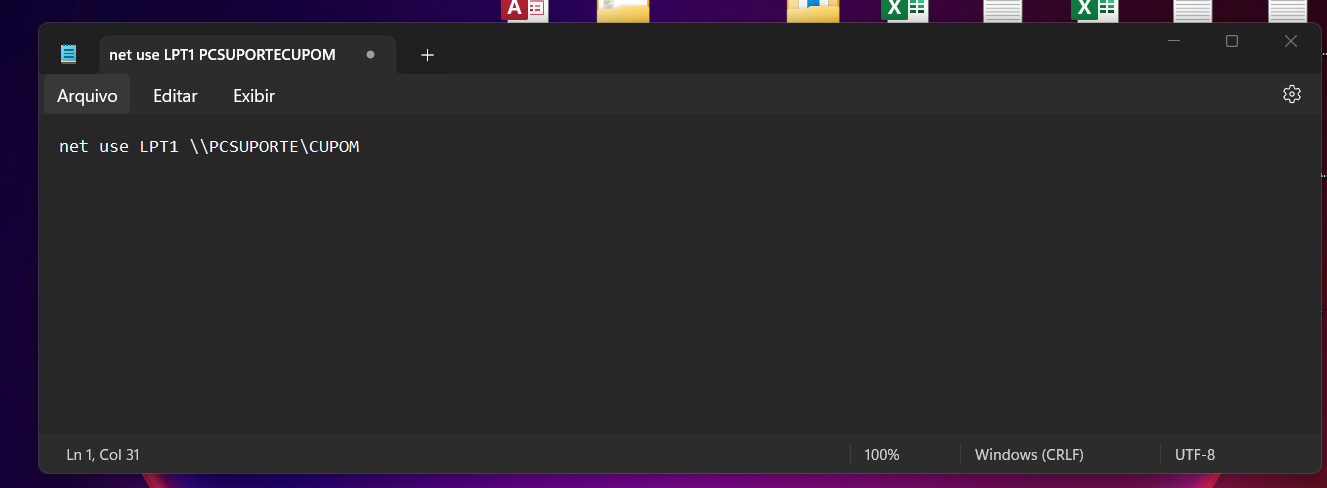
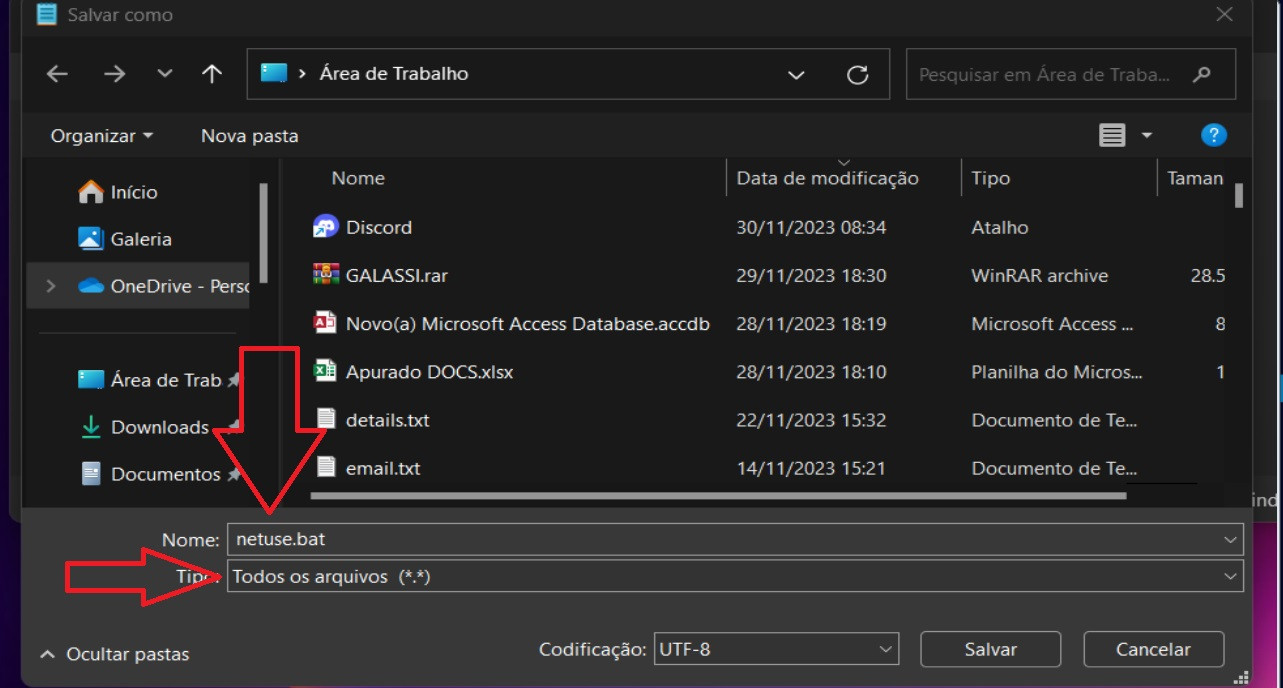
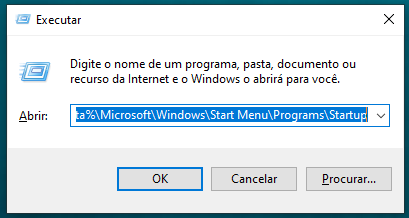
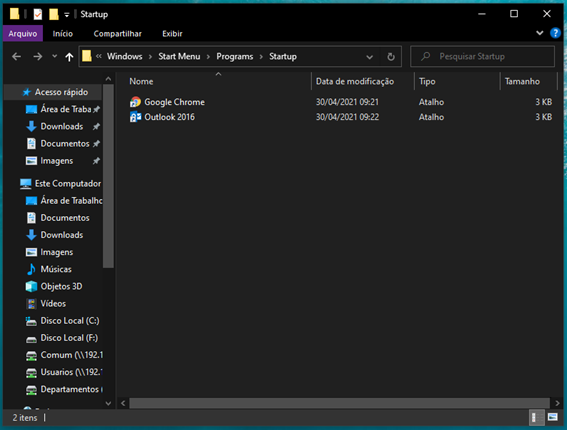
No Comments